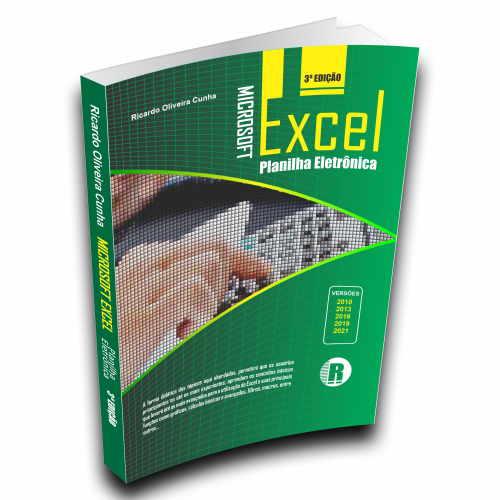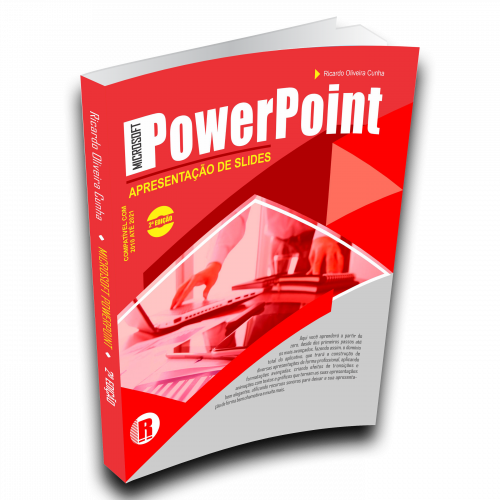
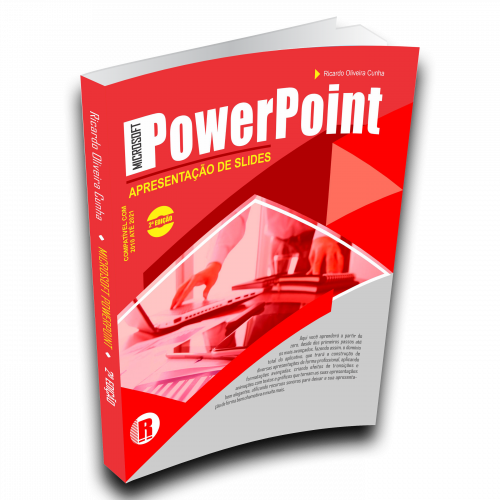
Produtos Semelhantes
Com o livro “Microsoft PowerPoint – Apresentação de Slides”, você aprenderá a partir do zero, desde dos primeiros passos até os mais avançados, fazendo assim, o domínio total do aplicativo, que trará a construção de diversas apresentações de forma profissional, aplicando formatações avançadas, criando efeitos de transições e animações com textos e gráficos que tornam as suas apresentações bem elegantes, utilizando recursos sonoros para deixar a sua apresentação de forma bem chamativa e muito mais.
A forma didática dos tópicos aqui abordados, permitirá que os usuários principiantes ou até os mais experientes, aprendam os conceitos na utilização do PowerPoint e suas principais funções como a construção e formatação de slides, elaboração de efeitos de transições, aplicação de design e animações, entre os demais recursos.
Não é nossa pretensão esgotar o assunto, mas sim, permitir-lhe o estudo das principais características do PowerPoint e fazê-lo ingressar no fascinante mundo de apresentação de slides.
Este livro foi escrito de tal forma que você possa interagir com o PowerPoint, trabalhando em conjunto de recursos e poder utilizar várias ferramentas em sua aprendizagem.
Todas as explicações deste livro são mostradas ao programa em execução no sistema operacional “Windows 11” e o “Microsoft PowerPoint 365”.
Microsoft PowerPoint
Autor:
Ricardo Oliveira Cunha
ISBN:
978-65-003264-1-3
Edição:
2
Ano:
2021
248
Formato:
16cm x 23cm
Acabamento:
Brochura
Tipo:
Office
Peso:
0,368KG
- CAPÍTULO 1 - APRESENTAÇÃO DO POWERPOINT. 17
- Sobre o PowerPoint 18
- O que é PowerPoint. 18
- História. 18
- Instalar o Pacote. 19
- Primeiros Passos. 21
- Criar uma Apresentação. 21
- Apresentação da Tela. 23
- Barra de Título. 23
- Barra de Guias. 24
- Barra de Ferramentas. 24
- Painel de Slides. 25
- Área de Trabalho do Aplicativo. 25
- Barra de Status. 26
- Operação de Slides. 27
- Criar Slides. 27
- Alterar Layout. 27
- Redefinir. 28
- Seção. 28
- Formatação de Fonte. 30
- Ferramentas. 30
- Caixa de Diálogo. 31
- Exemplo. 32
- Formatação de Parágrafo. 33
- Ferramentas. 33
- Caixa de Diálogo. 34
- Exemplo. 35
- Convertendo em SmartArt 37
- Painel de Texto. 37
- SmartArt Design. 38
- Criar Gráfico. 38
- Layouts. 39
- Estilos de SmartArt. 40
- Redefinir. 40
- Apresentação de Slides. 41
- Apresentar. 41
- Teclas. 41
- Opções do Ponteiro. 41
- Ver Todos os Slides. 42
- Ampliar. 43
- Inserir Legenda. 43
- Encerrar. 43
- Teclas de Atalhos. 44
- Exercícios. 45
- CAPÍTULO 2 - DESENHANDO NO SLIDE. 47
- Criando Formas. 48
- Desenhar Formas. 48
- Mover. 49
- Girar. 49
- Redimensionar. 49
- Alterar a Forma. 49
- Editar Pontos. 50
- Editar Texto. 51
- Seleção. 51
- Organização de Formas. 52
- Ordenar Objetos. 52
- Agrupar Objetos. 53
- Posicionar Objetos. 53
- Painel de Seleção. 55
- Preenchimento da Forma. 57
- Aplicar Cores. 57
- Mais Cores de Preenchimento. 57
- Conta Gotas. 58
- Imagem... 59
- Gradiente. 60
- Textura. 61
- Retirar Preenchimento. 62
- Contorno da Forma. 63
- Espessura. 63
- Traços. 64
- Setas. 64
- Efeitos de Forma. 66
- Predefinição. 66
- Sombra. 67
- Reflexo. 67
- Brilho. 68
- Bordas Suaves. 69
- Bisel 69
- Rotação 3D.. 70
- Estilos Rápidos. 71
- Aplicar. 71
- Exercícios. 74
- CAPÍTULO 3 - OPERAÇÃO DE ARQUIVOS. 75
- Salvar e Abrir no Computador 76
- Salvar. 76
- Fechar. 76
- Abrir Recentes. 77
- Abrir. 77
- Salvar Alterações. 78
- Salvar uma Cópia. 78
- Salvar e Abrir na Unidade Móvel e Nuvem.. 80
- Salvar e Abrir no Pendrive. 80
- Salvar e Abrir no OneDrive. 81
- Salvamento Avançado. 83
- Salvar com Outra Extensão. 83
- Botão Salvar. 84
- Modelos de Apresentação. 86
- Criar Apresentação em Branco. 86
- Procurar Modelos na Caixa. 86
- Procurar Modelos por Categorias. 87
- Criar Apresentação em Base de Modelo. 87
- Fazer Alterações na Apresentação. 87
- Propriedade do Arquivo. 88
- Visualizar Informações. 88
- Alterar suas Propriedades. 88
- Mostrar todas as Propriedades. 89
- Salvar com Propriedades Definidas. 89
- Proteger por Senha. 90
- Criptografar com Senha. 90
- Retirar a Senha. 91
- Ativar Somente Leitura. 91
- Desativar Somente Leitura. 92
- Exportar como PDF ou XPS. 93
- Exportar como PDF. 93
- Exportar como XPS. 94
- Criar Vídeo. 94
- Impressão. 96
- Imprimir. 96
- Configurações. 97
- Propriedade de Impressora. 98
- Teclas de Atalhos. 99
- Exercícios. 100
- CAPÍTULO 4 - INSERÇÃO DE ITENS BÁSICOS. 103
- Imagens. 104
- Imagens. 104
- Ferramentas de Formatação. 105
- Álbum de Fotografias. 109
- Selecionar Imagens. 109
- Caixa de Texto. 110
- Opções de Fotografia. 110
- Layout do Álbum... 111
- SmartArt 113
- Alterar o Texto. 113
- SmartArt Design. 114
- Caixa de Texto. 115
- Digitar o Texto. 115
- WordArt 117
- Digitar o Texto. 117
- Cabeçalho e Rodapé. 118
- Slide. 119
- Anotações e Folhetos. 119
- Símbolos. 120
- Inserção. 120
- Formatação. 121
- Comentários. 122
- Criar. 122
- Responder. 123
- Mais Ações. 123
- Teclas de Atalhos. 125
- Exercícios. 126
- CAPÍTULO 5 - INSERÇÃO DE ITENS AVANÇADOS. 129
- Tabelas. 130
- Inserir Tabela. 130
- Preencher Tabela. 131
- Design da Tabela. 131
- Opções de Estilo de Tabela. 131
- Estilos da Tabela. 132
- Desenhar Bordas. 132
- Layout da Tabela. 133
- Tabela. 134
- Linhas e Colunas. 134
- Mesclar. 135
- Tamanho da Célula. 135
- Alinhamento. 136
- Tamanho da Tabela. 137
- Gráficos. 138
- Inserção de Gráfico. 139
- Layout do Gráfico. 140
- Estilos de Gráfico. 141
- Dados. 141
- Tipo. 142
- Mídias. 143
- Vídeo. 143
- Guia Reprodução do Vídeo. 145
- Áudio. 147
- Guia Reprodução do Áudio. 148
- Gravação de Tela. 149
- Links. 151
- Zoom... 151
- Link. 152
- Ação. 153
- Área de Transferência. 156
- Recortar e Colar. 156
- Copiar e Colar. 156
- Copiar na Internet e Colar. 157
- Copiar e Colar Formatação. 157
- Teclas de Atalhos. 158
- Exercícios. 159
- CAPÍTULO 6 - APLICANDO DESIGN. 163
- Temas. 164
- Aplicar. 164
- Salvar Tema. 165
- Abrir Temas. 165
- Menu Auxiliar. 166
- Variantes. 167
- Aplicar. 167
- Cores. 167
- Fontes. 168
- Efeitos. 168
- Estilos de Plano de Fundo. 168
- Tamanho do Slide. 171
- Predefinição. 171
- Personalização. 172
- Exercícios. 174
- CAPÍTULO 7 - TRANSIÇÕES E ANIMAÇÕES. 177
- Transições. 178
- Tipo. 178
- Opções. 179
- Intervalo da Transição. 180
- Som... 180
- Duração. 180
- Avançar Slide. 181
- Aplicar a Todos. 181
- Visualizar. 181
- Animações. 182
- Tipos de Animações. 182
- Tipos de Efeitos. 183
- Mais Efeitos. 183
- Trajetórias de Animação. 184
- Opções. 186
- Intervalo da Animação. 187
- Iniciar. 187
- Duração. 187
- Atraso. 188
- Reordenar Animação. 188
- Animação Avançada. 189
- Adicionar Animação. 189
- Painel de Animação. 190
- Disparar. 190
- Pincel de Animação. 191
- Visualizar. 191
- Exercícios. 194
- CAPÍTULO 8 - REVISANDO O TEXTO. 197
- Revisão de Texto. 198
- Verificar Ortografia. 198
- Dicionário de Sinônimos. 199
- Idioma. 201
- Traduzir. 201
- Idioma. 202
- Comparar Apresentações. 203
- Comparar. 203
- Navegação. 204
- Aceitar e Rejeitar. 204
- Conclusão. 205
- Painel de Revisão. 205
- Tinta. 207
- Tinta. 207
- Teclas de Atalhos. 208
- Exercícios. 209
- CAPÍTULO 9 - EXIBIÇÃO DE ITENS. 211
- Modos de Exibição de Apresentação. 212
- Normal 212
- Modo de Exibição de Estrutura de Tópicos. 212
- Classificação de Slides. 213
- Anotações. 214
- Exibição de Leitura. 215
- Barra de Status. 215
- Mostrar e Ocultar Itens. 216
- Régua. 216
- Linhas de Grade. 216
- Guias. 216
- Anotações. 217
- Zoom.. 218
- Zoom... 218
- Ajustar à Janela. 219
- Barra de Status. 219
- Cor e Escala de Cinza. 220
- Modificar. 220
- Guia de Escala de Cinza. 220
- Guia de Preto e Branco. 221
- Janela. 222
- Nova Janela. 222
- Organizar Todas. 222
- Em Cascata. 222
- Mover Divisão. 223
- Alternar Janelas. 223
- Modos de Exibição Mestres. 224
- Slide Mestre. 224
- Guia de Slide Mestre. 226
- Folheto Mestre. 228
- Anotações Mestras. 228
- Exercícios. 230
- CAPÍTULO 10 - APRESENTAÇÃO DE SLIDES. 233
- Apresentação de Slides Personalizadas. 234
- Posição. 234
- Apresentação de Slides Personalizada. 234
- Configurações. 236
- Configurar Apresentação de Slides. 236
- Ocultar Slide. 238
- Testar Intervalos. 238
- Gravar Apresentação de Slides. 238
- Outras Opões. 240
- Monitores. 241
- Monitor. 241
- Usar Modo de Exibição do Apresentador. 241
- Legendas e Subtítulos. 242
- Sempre Usar Legendas. 242
- Configurações de Legendas. 242
- Exercícios. 245
- Agradecimento do Autor. 247
- Bibliografia. 248